ZBrushマスターとして独特の存在感を放つVillard・岡田恵太が、ZBrushを用いた勢いのある造形テクニックを毎月紹介していく本連載。今回はVol.39で作成した「クリーチャー」に質感を追加していく。
モデルに質感を加え完成度を高めていく
今回はVol.39で作成したクリーチャーに、質感をつけてより雰囲気を出していきます。目指す方向としては、血生臭い狂気をもったクリーチャーとして、筋張った格好良さを表現できればと思います。
主要な制作アプリケーション
・ZBrush 2022
・Maya 2020
・Substance 3D Painter

関連記事:Vol.39 Creature [クリーチャー]~Concept Model
STEP 01:ZBrushでのモデルの下処理
Vol.39で作成したモデルをSubstance 3D Painterに読み込むため、さらにArnoldでレンダリングするために、まずZBrushでUV展開などをしていきます。

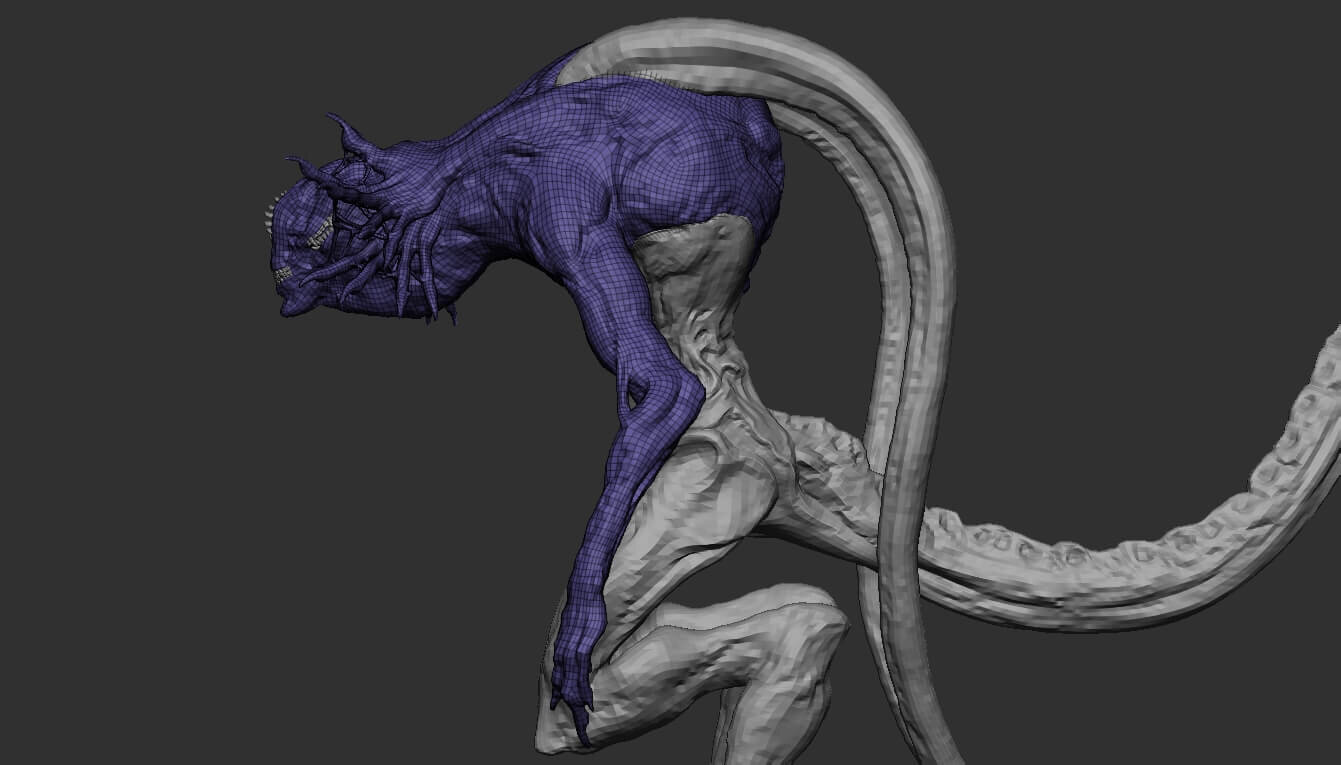
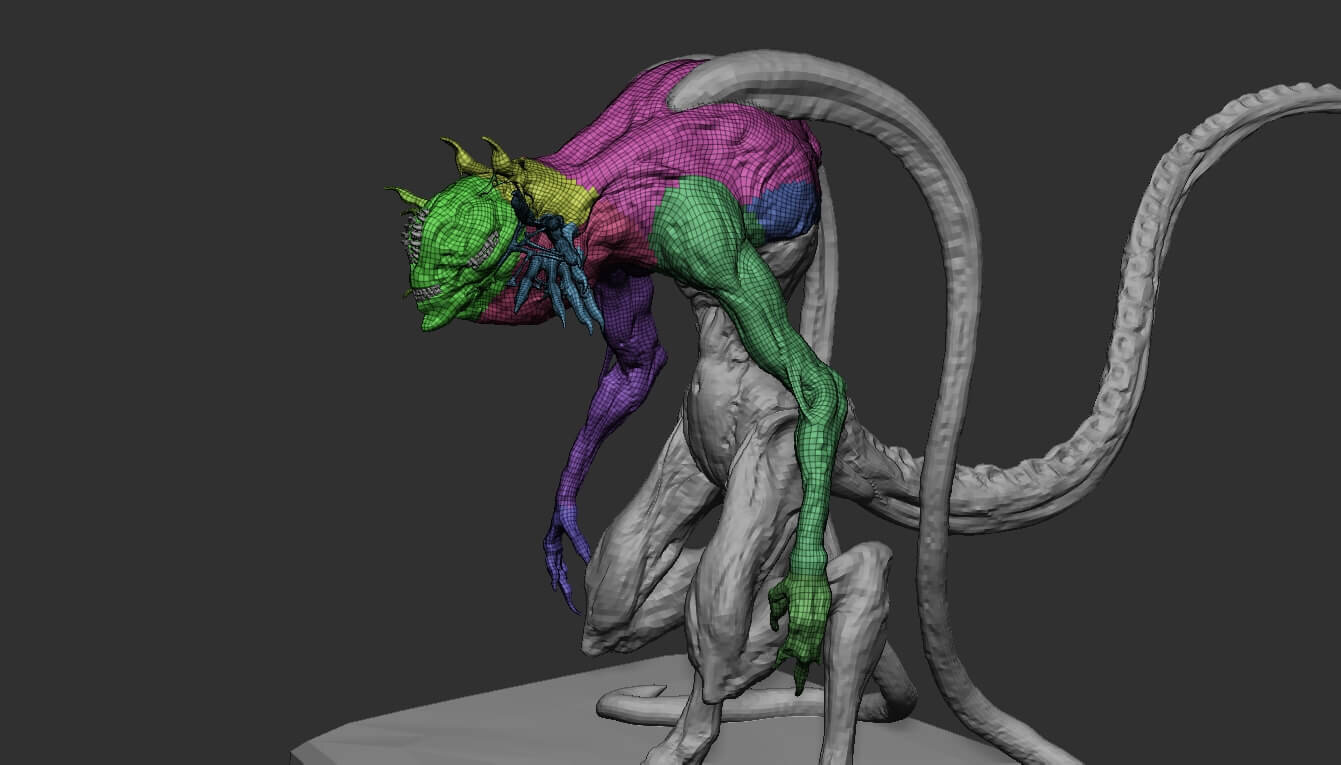
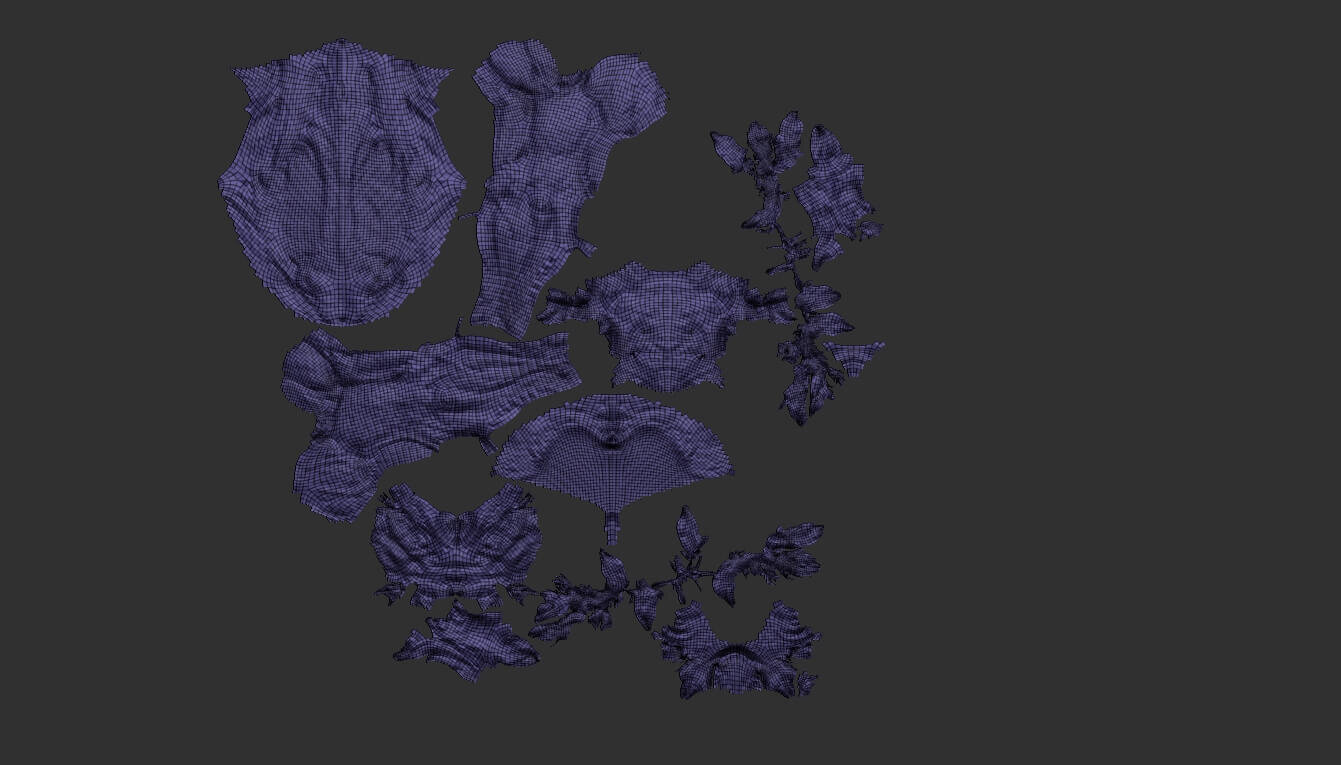

STEP 02:Substance 3D Painterでテクスチャを作成
ZBrsuhでUV展開したモデルをMayaに読み込み、UVの解像度やレイアウト整理を行なっていきます。今回はより解像感を高めるため、UVをUDIM形式にしました。
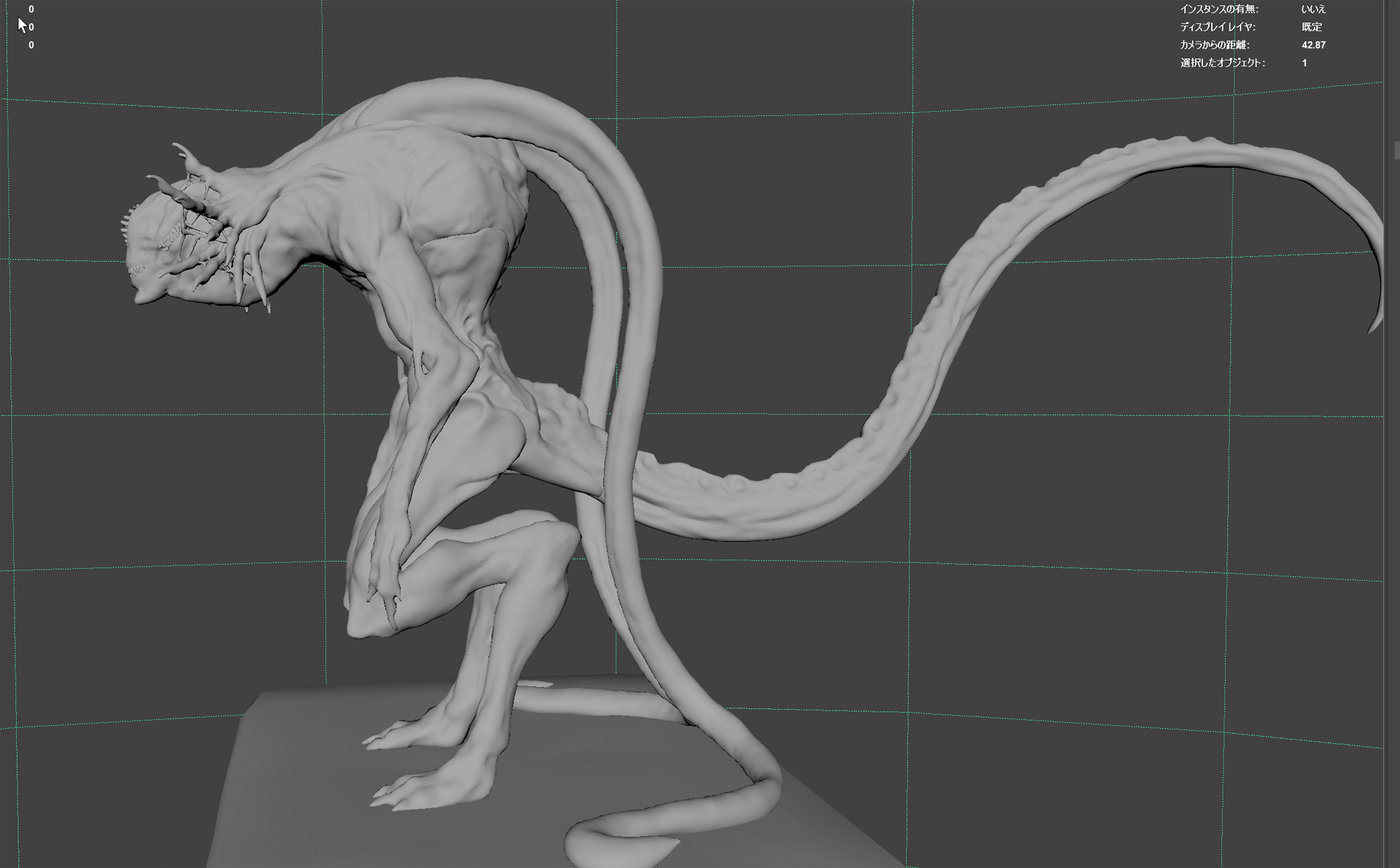
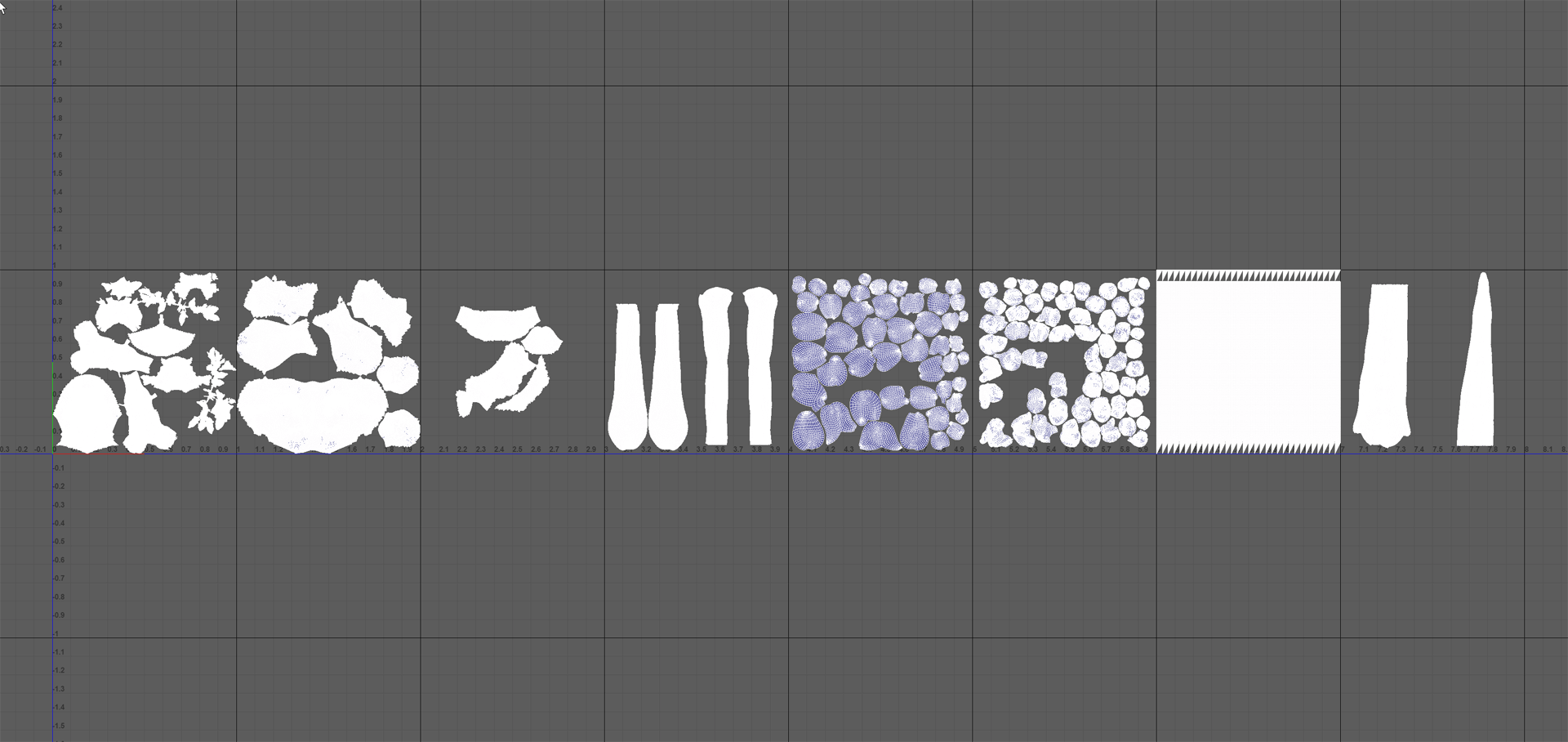
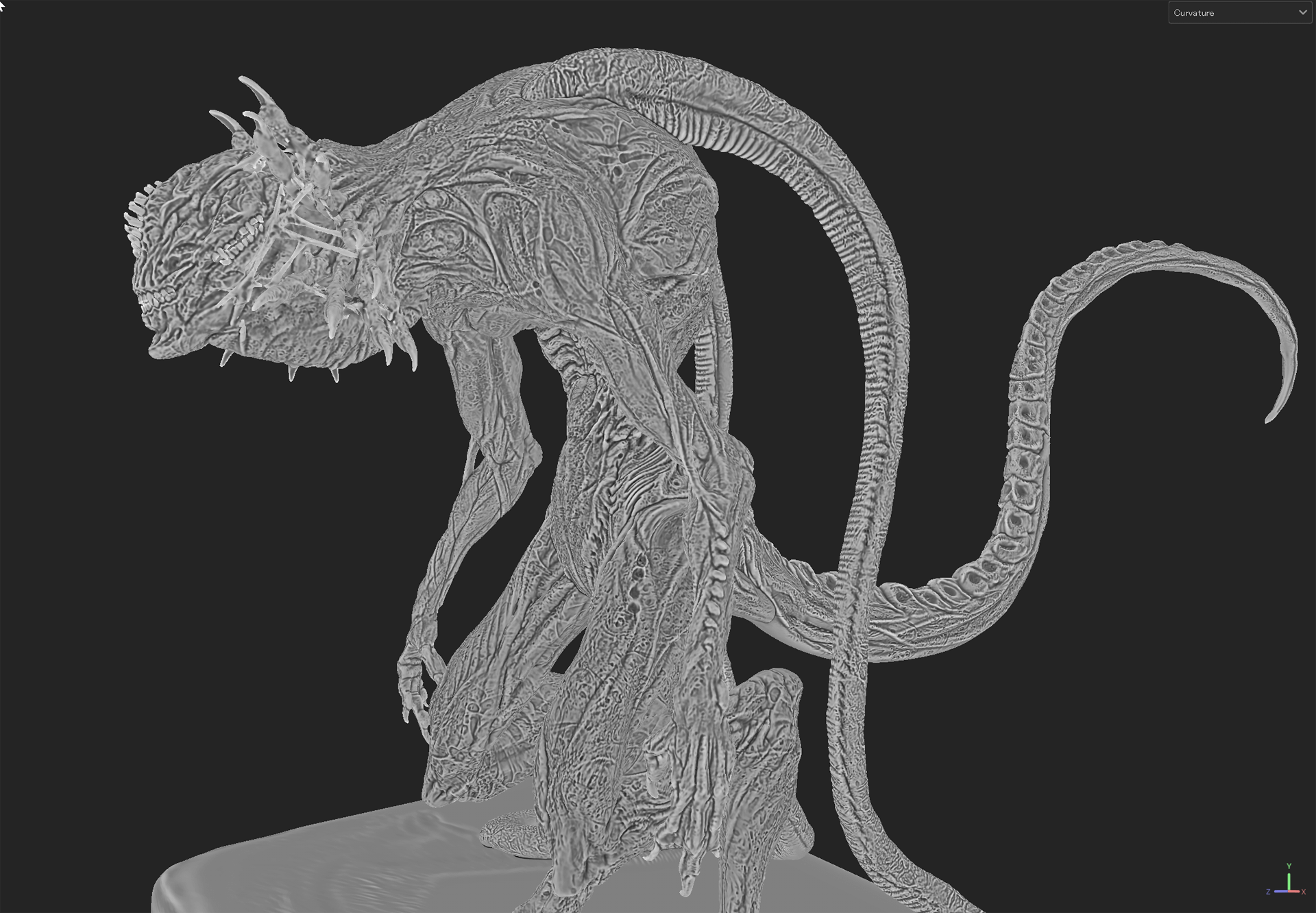
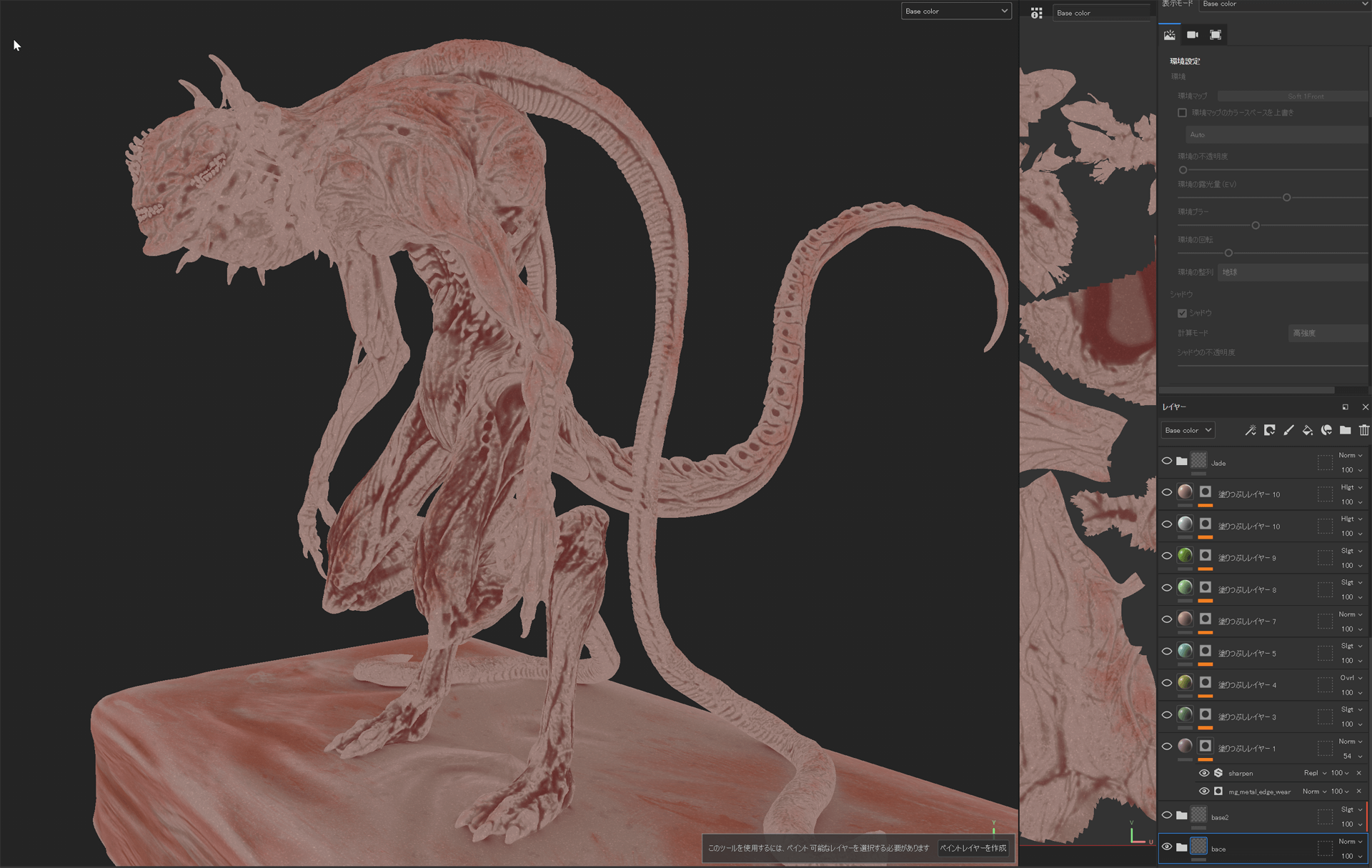
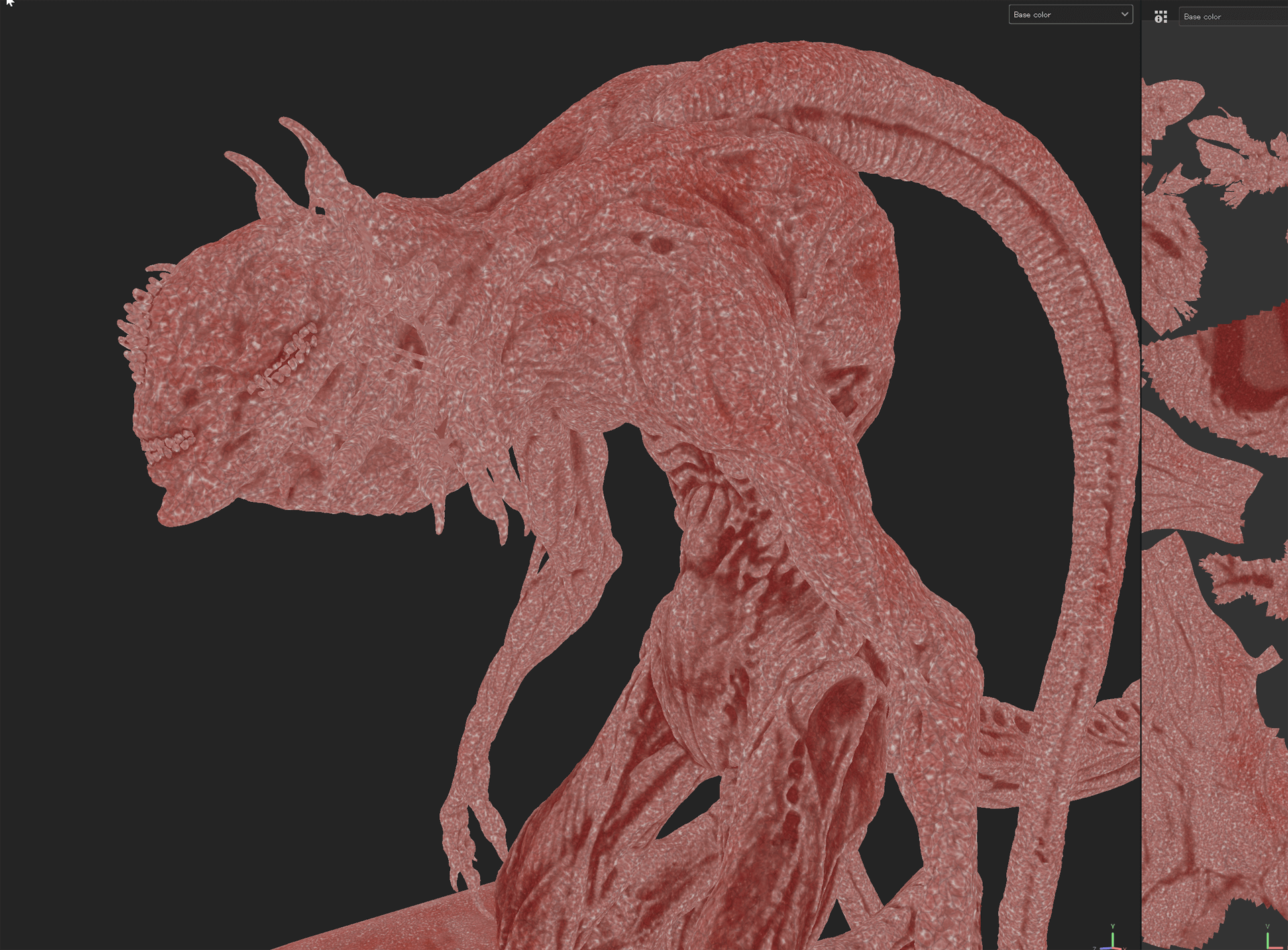
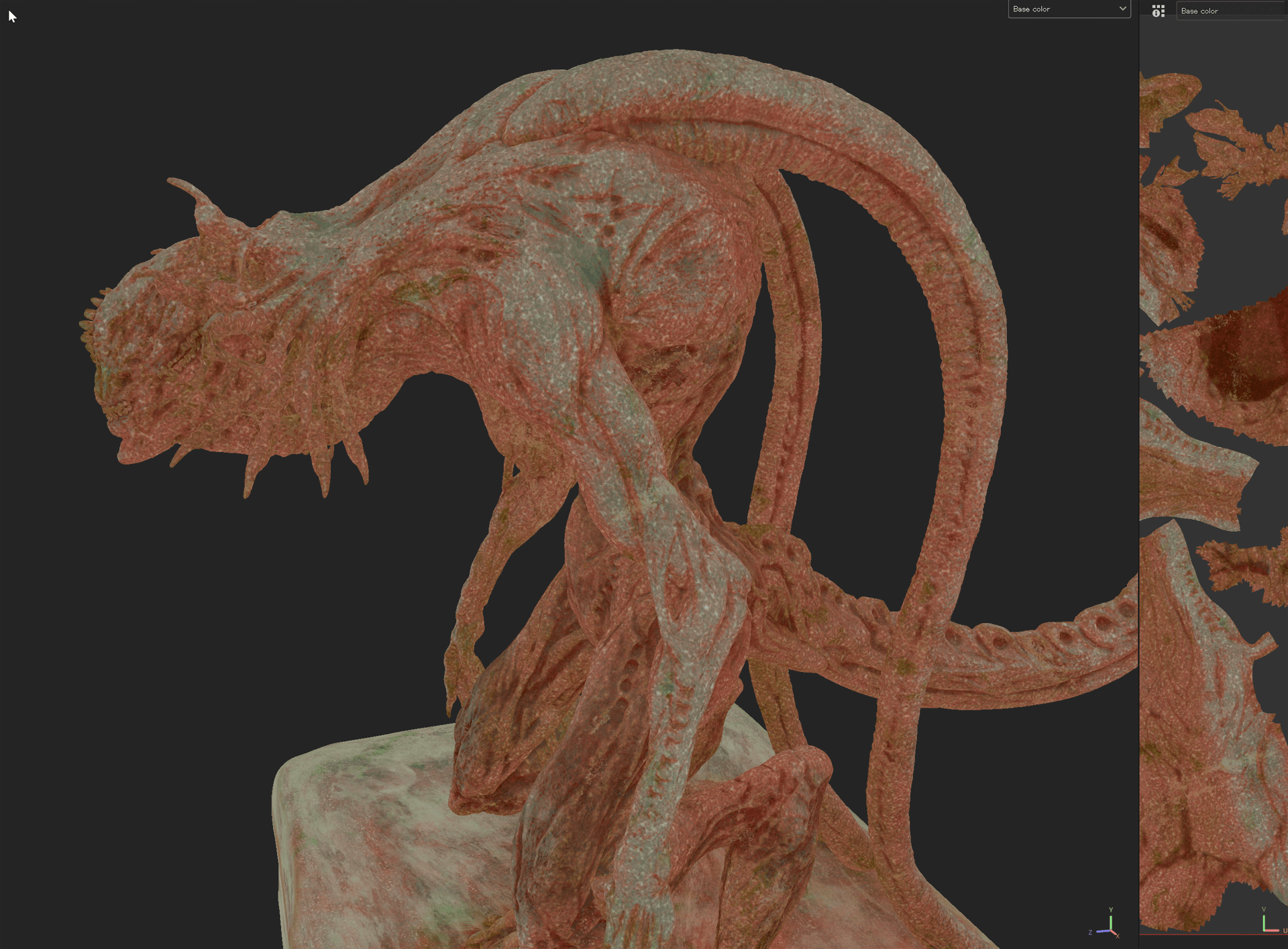

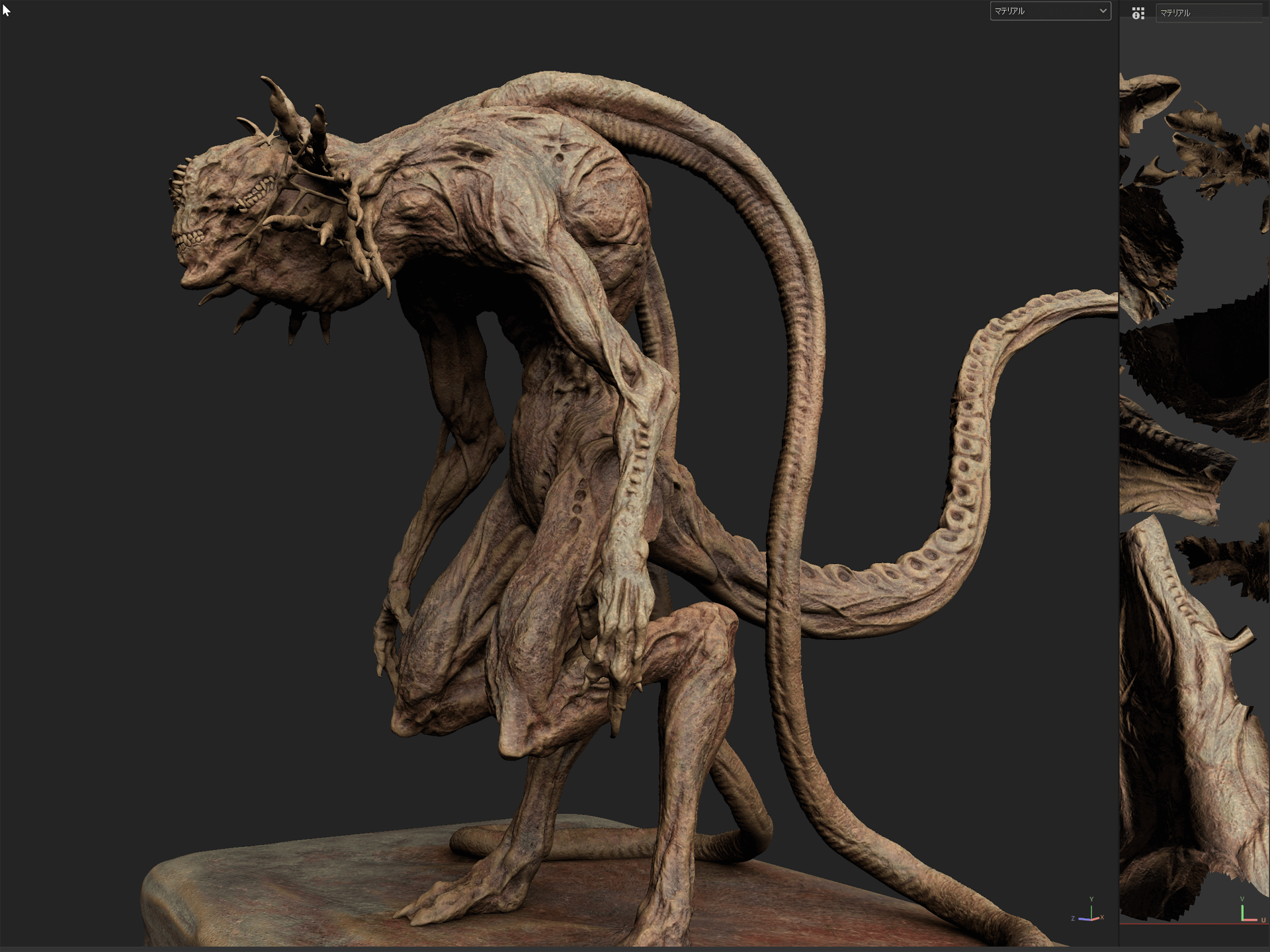

STEP 03:仕上げにより生々しさを追加
最後に、よりクリーチャーが気持ち悪く見えるよう赤黒い色味を足し、もう少し造形がはっきりするようコントラストの色幅を追加していきます。









完成
Arnoldでレンダリングして完成です。

以前作成したモデルに、より雰囲気が出るようテクスチャを追加しました。色味や質感を加えると、より一層コンセプトモデルとしての説得力が増しますね。

岡田恵太/Keita Okada(Villard Inc.)
デジタルスカルプター、3Dコンセプトアーティスト。1991年7月生まれ、広島県出身。2012年大阪の専門学校を卒業後、大阪のゲーム会社に就職。2013年に退職し上京した後、1年ほど建設現場の作業員(荷揚げ屋)などをしながらZBrushを独学で習得し東京のゲーム会社へ就職。2015年からフリーランスとなり、PS4用ゲームのDLC『Bloodborne The Old Hunters』をはじめ主にクリーチャーなどのコンセプトモデルを手がける。2017年3月、新会社「Villard」を設立
www.artstation.com/artist/yuzuki
www.villard.co.jp

TEXT_岡田恵太 / Keita Okada(Villard)
EDIT_山田桃子 / Momoko Yamada
























